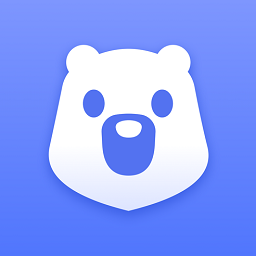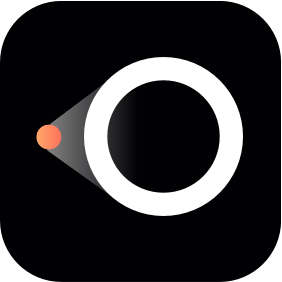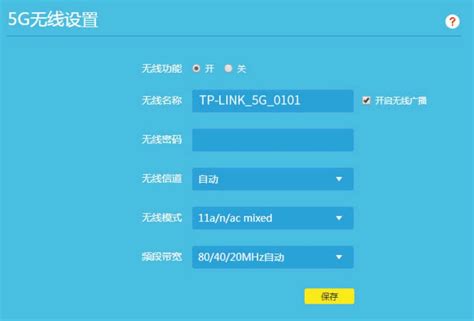电脑与网线连接方法
网线怎么连接电脑

在数字化时代,网线作为连接电脑与网络的桥梁,扮演着至关重要的角色。无论是家庭网络设置还是办公场所的网络布局,正确连接网线都是确保网络畅通无阻的基础。本文将详细介绍网线如何连接电脑,包括所需材料、步骤、常见问题及解决方法,帮助读者全面了解并掌握这一技能。

一、所需材料

1. 网线(RJ45接口):网线是连接电脑与网络设备的物理媒介,常见的网线有Cat5e、Cat6、Cat6a等,其中Cat5e适用于百兆网络,而Cat6和Cat6a则支持千兆网络。选择网线时,应根据实际需求和网络速度要求来决定。
2. 水晶头(RJ45):水晶头是网线两端的接口,用于插入电脑或网络设备的RJ45插孔。水晶头的质量直接影响网络连接的稳定性和速度,因此应选择质量可靠的产品。
3. 网线钳:网线钳是制作网线水晶头时必不可少的工具,它包含剥线刀、压线钳等功能,能够轻松完成网线的制作。
4. 测线仪(可选):测线仪用于检测网线的连通性,确保网线制作无误。虽然它不是必需的,但在制作大量网线或排查网络故障时,测线仪会显得非常有用。
二、网线连接电脑的步骤
1. 准备网线:首先,确保网线长度适中,既不过长导致不必要的浪费,也不过短影响连接。然后,使用网线钳的剥线刀,在网线的一端剥去约2厘米的外皮,露出内部的8根彩色线芯。
2. 排列线芯:按照T568B或T568A标准(T568B更为常用),将8根线芯按照特定顺序排列。T568B标准的排列顺序为:橙白、橙、绿白、蓝、蓝白、绿、棕白、棕。确保线芯排列整齐,不要交叉或错位。
3. 剪齐线芯:使用网线钳的剪线功能,将排列好的8根线芯剪齐,确保它们长度一致,约为1.2厘米左右。
4. 插入水晶头:将剪齐后的线芯插入水晶头的插孔中,确保每根线芯都紧密地插入到对应的金属触点中。注意,线芯的顺序应与之前排列的顺序一致。
5. 压制水晶头:将插入线芯的水晶头放入网线钳的压线槽中,然后用力夹紧网线钳,使水晶头的金属触点与线芯紧密接触。这样,水晶头就制作完成了。
6. 测试网线(可选):使用测线仪测试网线的连通性。将测线仪的两个探头分别插入网线两端的水晶头中,观察测线仪上的指示灯是否按顺序亮起。如果指示灯全部亮起,说明网线制作无误,可以正常使用。
7. 连接电脑:将制作好的网线一端插入电脑的RJ45网络接口(通常位于电脑主板的背面或侧面),另一端插入路由器、交换机或调制解调器等网络设备的RJ45插孔中。
8. 配置网络设置:连接完成后,打开电脑的网络设置,确保网络适配器已启用,并检查IP地址、子网掩码、默认网关和DNS服务器等网络参数是否正确配置。如果使用的是动态IP地址分配(DHCP),则电脑会自动获取这些参数。
三、常见问题及解决方法
1. 网线无法识别:如果电脑无法识别连接的网线,可能是网线制作有误或水晶头损坏。此时,应检查网线的排列顺序是否正确,水晶头是否压紧,以及网线是否损坏。如果问题依旧存在,可以尝试更换一根新的网线进行测试。
2. 网络速度慢:网络速度慢可能是由于网线质量不佳、网线过长或网络设备性能限制等原因造成的。首先,应确保网线符合网络速度要求(如千兆网络应使用Cat6或更高规格的网线)。其次,检查网线长度是否超过规定范围(一般不超过100米)。最后,尝试更换性能更好的网络设备或升级网络带宽。
3. 网络不稳定:网络不稳定可能是由于网线接触不良、网络设备故障或网络干扰等原因造成的。首先,应检查网线两端的RJ45插孔是否松动或损坏,以及网线是否受到挤压或弯曲。其次,尝试重启网络设备或更新网络驱动程序。如果问题仍未解决,可以考虑使用网络诊断工具进行排查和修复。
4. 无法访问互联网:如果电脑无法访问互联网,可能是网络设置错误、路由器故障或ISP服务问题等原因造成的。首先,应检查电脑的IP地址、子网掩码、默认网关和DNS服务器等网络参数是否正确配置。其次,尝试重启路由器或联系ISP提供商寻求帮助。
四、注意事项
1. 在制作网线时,应确保线芯排列整齐、不交叉、不错位,以避免影响网络连接的稳定性和速度。
2. 使用网线钳时,应注意安全操作,避免夹伤手指或损坏网线。
3. 在连接网线时,应确保电脑和网络设备已关闭电源,以避免触电或损坏设备。
4. 网线应避免长时间暴露在阳光直射、潮湿或高温环境中,以免影响其使用寿命和性能。
5. 定期检查和维护网线连接,确保网络畅通无阻。
通过以上步骤和注意事项的介绍,相信读者已经对网线如何连接电脑有了全面的了解。在实际操作中,如果遇到任何问题或困难,可以参考本文提供的解决方法进行排查和修复。希望本文能够帮助读者更好地掌握网线连接电脑的技能,享受更加便捷、高效的网络生活。
- 上一篇: 揭秘豇豆:惊人的营养价值与神奇功效!
- 下一篇: 随笔的定义与解读
-
 轻松搞定!宽带651错误的解决方法大揭秘资讯攻略10-29
轻松搞定!宽带651错误的解决方法大揭秘资讯攻略10-29 -
 电脑网线连接步骤指南资讯攻略11-12
电脑网线连接步骤指南资讯攻略11-12 -
 遇到电脑提示错误代码651,应该如何快速解决?资讯攻略11-01
遇到电脑提示错误代码651,应该如何快速解决?资讯攻略11-01 -
 宽带连接报错651?快速解决指南!资讯攻略11-14
宽带连接报错651?快速解决指南!资讯攻略11-14 -
 如何正确接网线水晶头?详细步骤顺序大揭秘资讯攻略12-05
如何正确接网线水晶头?详细步骤顺序大揭秘资讯攻略12-05 -
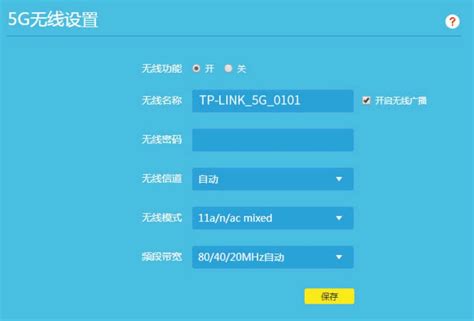 路由器恢复出厂设置后,轻松完成重新设置指南资讯攻略11-25
路由器恢复出厂设置后,轻松完成重新设置指南资讯攻略11-25